iPhone Bildirim Gizleme Nasıl Yapılır?

Akıllı telefonlarımızdaki sürekli bildirim bombardımanı zaman zaman bunaltıcı hale gelebilir. İster sosyal medya güncellemeleri, ister e-postalar veya kısa mesajlar olsun, odaklanmamızı ve üretkenliğimizi hızla kesintiye uğratabilir. Neyse ki iPhone bildirimlerini gizlemenin çeşitli yolları var. Bu yazıda, bu amaca ulaşmak için beş yöntemi tartışacağız.
iPhone Bildirim Gizleme
İlk yöntem ‘Rahatsız Etmeyin’ modunu etkinleştirmektir. Bu ayar sayesinde tüm bildirimler susturulur ve kilit ekranında ya da bildirim merkezinde görünmez. ‘Rahatsız Etmeyin’ modunu etkinleştirmenin bir yolu, kontrol merkezine erişmek için ekranın altından kaydırmak ve hilal simgesine tıklamaktır. Alternatif olarak, belirli bir zamanda veya konumda otomatik olarak etkinleştirmek için ‘Rahatsız Etmeyin’ planlanabilir.
İkinci yöntem ise her uygulama için bildirim uyarılarını özelleştirmektir. Bunu yaptığınızda, bildirimler uyarı olarak ortaya çıkmak yerine yalnızca uygulama simgesinde banner veya rozet olarak görünecektir. Bu ayarlara erişmek için, ‘Ayarlar’, ‘Bildirimler’ bölümüne gidin ve ayarlamak istediğiniz uygulamayı seçin. Buradan bildirim seslerini kapatabilir ve bildirimlerin nasıl görünmesini istediğinizi seçebilirsiniz.
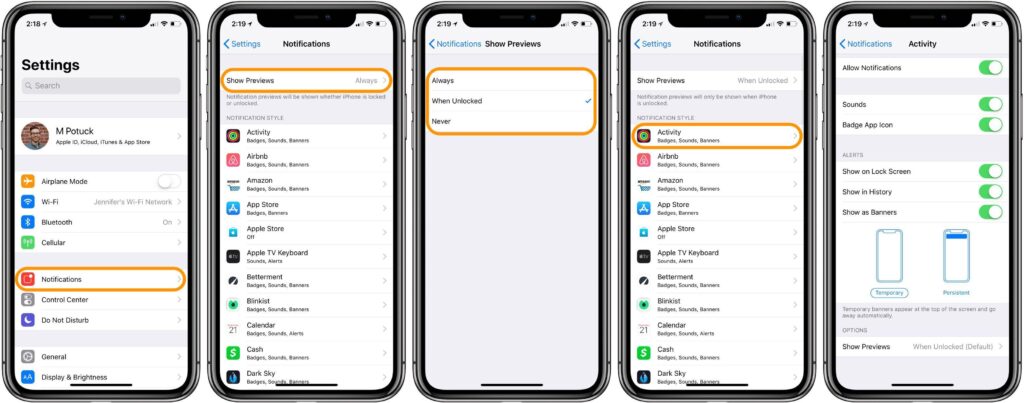
Üçüncü yöntem ise kilit ekranındaki hassas bildirimleri gizlemektir. Bu şekilde, telefonun kilidi açılana kadar bildirimin içeriği görüntülenmez. Kilit ekranı bildirimlerini devre dışı bırakmak için ‘Ayarlar’, ‘Bildirimler’, ‘Önizlemeleri Göster’ bölümüne gidin ve ‘Kilit Açıldığında’ seçeneğini seçin.
Dördüncü yöntem ise bildirimleri uygulamaya göre gruplamaktır. Bildirimlere yönelik bu tutarlı yaklaşım, kaç bildirim olduğuna bakılmaksızın uygulama başına yalnızca bir banner veya uyarının görüneceği anlamına gelir. Bu ayara ‘Ayarlar’, ‘Bildirimler’ bölümünden erişilebilir ve ardından ‘Uygulamaya Göre Grupla’ seçeneği seçilir.
Son olarak, beşinci yöntem bir uygulama için tüm bildirimleri tamamen kapatmaktır. Bir uygulamanın bildirimleri sürekli dikkat dağıtıyorsa, bunları tamamen kapatmak en iyisi olabilir. Bunu yapmak için ‘Ayarlar’, ‘Bildirimler’ bölümüne gidin, uygulamayı seçin ve bildirimler geçişini kapatın.
Bu beş yöntem iPhone bildirimlerini etkili bir şekilde gizlemek için farklı yollar sunar. ‘Rahatsız Etmeyin’ modu, uygulama özelleştirmeleri, kilit ekranı ayarlamaları, bildirimleri uygulamaya göre gruplama ve bildirimleri tamamen devre dışı bırakma, bildirimlerden kaynaklanan kesintileri en aza indirmek için uygulanabilir çözümlerdir. Nihayetinde, üretkenliği artırmak ve dikkat dağıtıcı unsurları azaltmak için hangi yöntemlerin en iyi sonucu vereceğine karar vermek kullanıcıya kalmıştır.
The post iPhone Bildirim Gizleme Nasıl Yapılır? first appeared on Güncel Paylaşım.
source https://www.guncelpaylasim.com/iphone-bildirim-gizleme-nasil-yapilir/
Yorumlar
Yorum Gönder